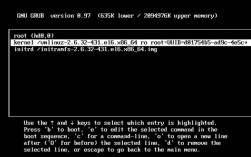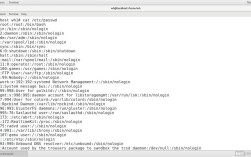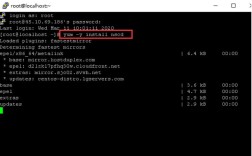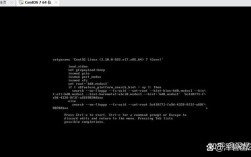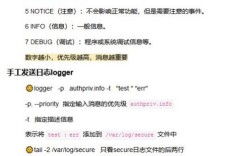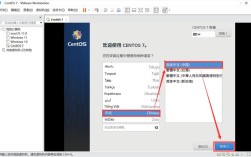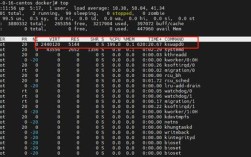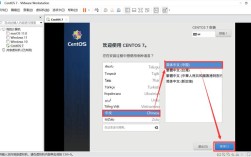最小化安装CentOS
简介
CentOS(Community Enterprise Operating System)是一个基于Linux内核的开源操作系统,旨在提供稳定、可预测和可重复的操作环境,最小化安装(Minimal Install)是指仅安装系统运行所需的最基本软件包,不包含多余的图形界面或其他非必要应用,这种安装方式适合需要高度自定义或资源占用较少的服务器环境。
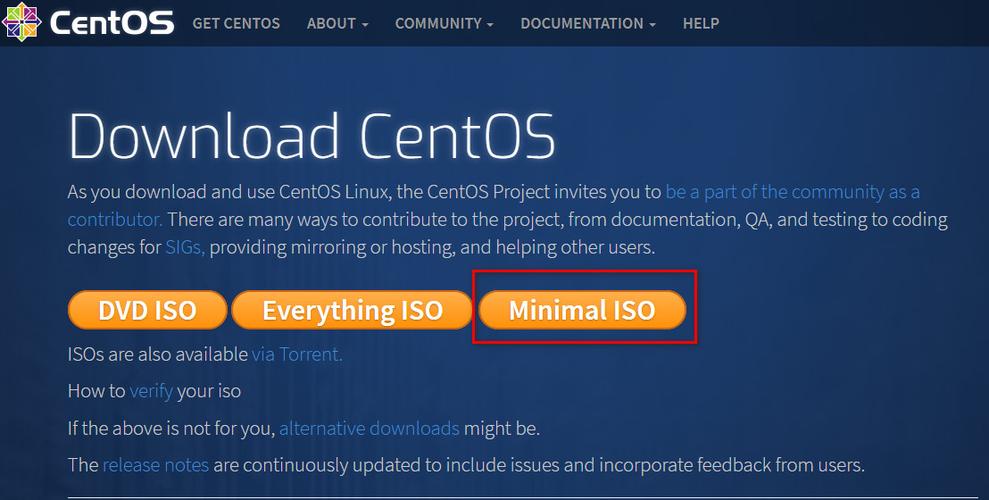
准备工作
在进行最小化安装之前,需完成以下准备工作:
1、确认硬件兼容性:确保计算机支持CentOS,具体信息可参考CentOS官方文档。
2、下载ISO镜像文件:从CentOS官方网站下载最新的ISO镜像文件,选择适合的架构版本(如x86_64)。
3、制作启动盘:使用Rufus等工具将ISO镜像烧录到USB驱动器中,制作成启动盘。
4、备份数据:如果计划在已有数据的硬盘上安装,务必先备份所有重要数据以防意外丢失。
安装步骤
以下是通过VMware进行CentOS 7.2 Minimal版本的安装步骤:

1、准备虚拟机:
在D盘新建一个centos7.2 Minimal的文件夹。
将下载好的CentOS7.2x86_64Minimal1511.iso镜像文件放置在该文件夹中。
2、启动VMware并配置虚拟机:
打开VMware,选择创建新的虚拟机。
选择“典型(推荐)”配置。
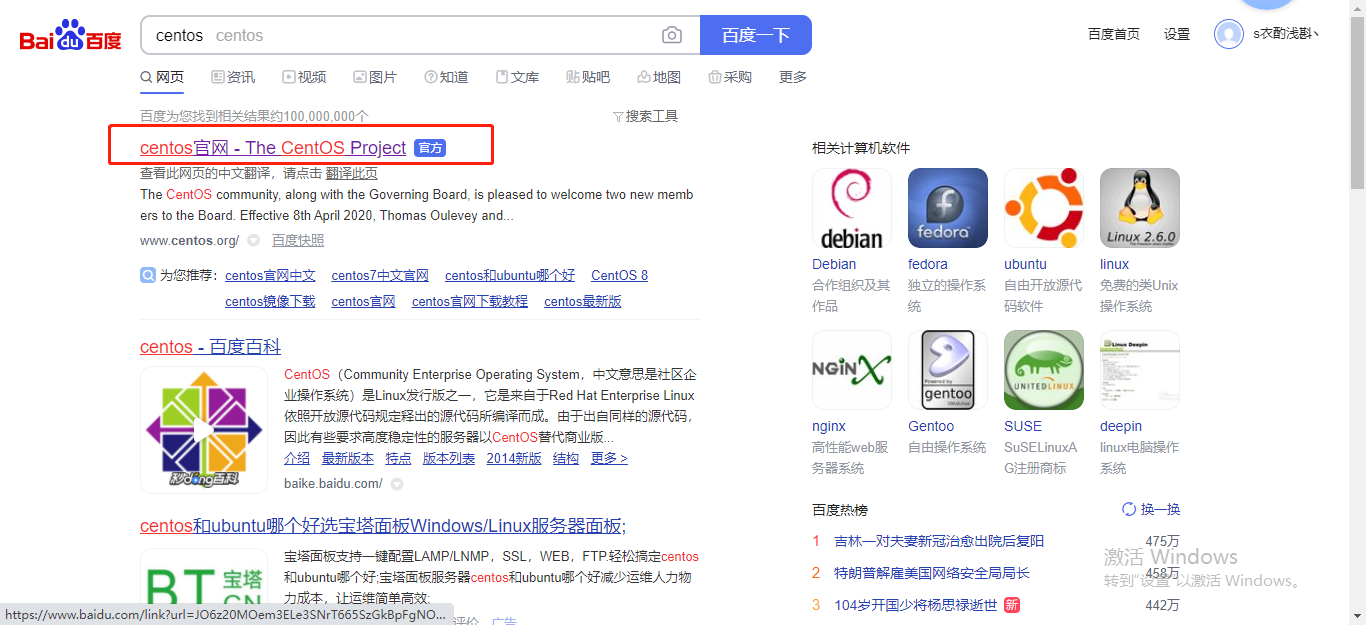
浏览到CentOS7.2x86_64Minimal1511.iso文件,选择其作为安装源。
设置虚拟机名称和存储路径,选择合适的磁盘大小(建议至少20GB)。
完成虚拟机创建后,启动虚拟机开始安装过程。
3、安装过程中的配置:
语言选择:选择适当的语言和键盘布局。
软件选择:在“软件选择”步骤中,选择“最小环境”选项以执行最小化安装。
网络和主机名设置:设置网络连接,如果需要的话,配置静态IP地址,同时设置合适的主机名。
分区设置:可以选择自动分区或手动分区,创建一个200MB的/boot分区,一个2048MB的swap分区,其余空间分配给根分区。
用户设置:创建一个新用户或使用root用户继续安装,建议创建一个具有sudo权限的新用户以增加系统安全性。
安全策略:选择一个合适的安全策略,默认”或“最小”。
4、完成安装并重启:检查所有的设置,确认无误后点击“开始安装”按钮,安装程序会继续安装所选的软件组,并配置系统,安装完成后,系统会提示你重新启动。
安装后的基础配置
安装完成后,需要进行一些基础配置以确保系统的稳定性和安全性:
1、更新系统:首先更新系统到最新版本,运行dnf update命令来更新所有已安装的软件包。
2、配置网络:编辑网卡配置文件(如/etc/sysconfig/networkscripts/ifcfgens33),配置静态IP地址、子网掩码、网关和DNS等信息,然后重启网络服务使配置生效。
3、安装必要的软件包:根据需求安装必要的软件包和服务,可以使用yum install y vim nettools wget命令来安装vim编辑器、nettools和wget。
4、优化服务:使用systemctl命令管理系统服务,禁用不需要的服务以节省资源。
5、配置防火墙:根据需要配置防火墙规则,可以使用firewalld或iptables命令进行配置。
常见问题及解答
问题1:如何查看和修改系统的时区?
解答:可以通过以下步骤查看和修改系统的时区:
1、查看当前时区:运行date R命令可以查看当前系统的时区信息。
2、修改时区:
使用tzselect命令可以选择一个新的时区。
对于RedHat Linux和CentOS系统,还可以使用timeconfig命令进行设置。
手动替换时区文件:复制相应的时区文件到/etc/localtime,例如cp /usr/share/zoneinfo/Asia/Shanghai /etc/localtime。
问题2:如何在最小化安装的CentOS中配置静态IP地址?
解答:可以通过以下步骤配置静态IP地址:
1、编辑网卡配置文件:使用文本编辑器(如vim或nano)编辑网卡配置文件,例如/etc/sysconfig/networkscripts/ifcfgens33。
2、添加或修改以下参数:
```plaintext
BOOTPROTO=static
IPADDR=192.168.1.100 # 你的静态IP地址
NETMASK=255.255.255.0 # 子网掩码
GATEWAY=192.168.1.1 # 网关地址
DNS1=8.8.8.8 # DNS服务器地址(可选)
```
3、保存配置文件并重启网络服务:运行systemctl restart network命令使配置生效。
通过以上步骤,你可以成功地在CentOS系统中配置静态IP地址。